2 modi per registrare la voce fuori campo e gli effetti sonori senza perdite
Se vuoi aggiungere la tua voce a una canzone o un video, dovresti assolutamente usare un registratore audio. Puoi registrare non solo la traccia audio originale, ma anche la tua voce contemporaneamente. Inoltre, puoi anche aggiungere effetti sonori e musica di sottofondo alla tua narrazione. Allora come registrare la voce fuori campo da solo? Tutto ciò di cui hai bisogno è un computer, quindi puoi fare come mostrano i seguenti paragrafi.
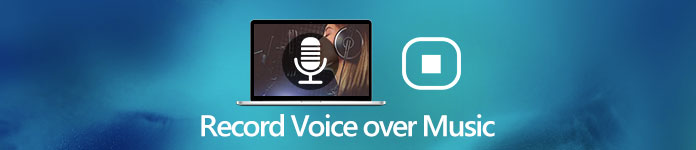 Registra Voice Over Music
Registra Voice Over Music
Parte 1: come registrare Voice Over Music sul tuo computer
Per registrare brani e video voice over, 4Registratore schermo videosoft è una buona scelta. Puoi registrare la tua voce insieme allo streaming audio senza perdite. Va bene se vuoi rendere la tua voce fuori campo più forte della musica. Basta abbassare il volume del suono del sistema di input, quindi aumentare il volume del microfono in ingresso. Successivamente, puoi registrare contemporaneamente la voce sulla musica. Inoltre, puoi modificare il formato audio di output e le opzioni di qualità in base alle tue esigenze. Ecco una breve introduzione del software di acquisizione audio.
- Registra la voce con una canzone, musica di sottofondo ed effetti sonori insieme.
- Personalizza le impostazioni audio prima di registrare la voce sulla musica.
- Ascolta in anteprima e ritaglia la registrazione della voce fuori campo prima dell'esportazione.
- Usa i tasti di scelta rapida per avviare, mettere in pausa, riprendere e interrompere la registrazione della voce sulla musica.
- Salva la tua registrazione vocale nei formati MP3, M4A, AAC e WMA.
Passo 1 Scarica e installa gratuitamente 4Videosoft Screen Capture. Avvia il software di registrazione audio sul tuo computer. Scegliere Registratore Audio per mescolare una narrazione con musica di sottofondo.
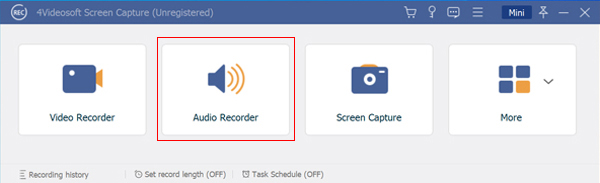
Passo 2 Accendi Sound System ed Microfono opzioni. Puoi regolare il volume di ingresso con i cursori sotto. Bene, puoi rendere la tua voce più forte o l'audio interno più forte liberamente.
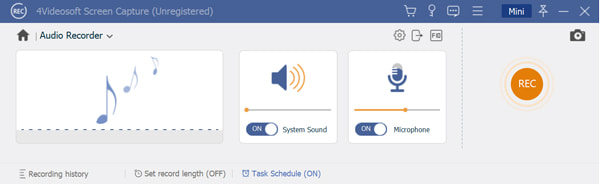
Passo 3 Clicca su Impostazioni profilo icona e vai al Preferenze finestra. Qui puoi modificare la cartella di output, il formato audio, la qualità audio e altri dettagli. Inoltre, puoi andare in altre sezioni per specificare anche le preferenze di registrazione audio.
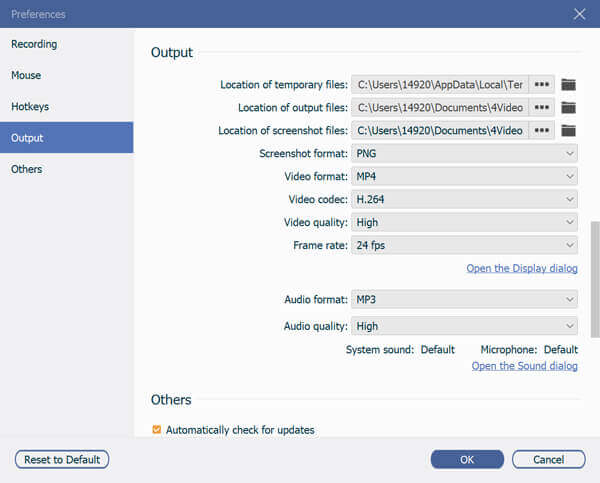
Passo 4 Riproduci la tua canzone o l'effetto audio. Clicca il REC icona per avviare la registrazione. Parla vicino al microfono. Ora puoi eseguire la voce fuori campo sul tuo computer. Quando interrompi la registrazione, sarai in Anteprima finestra. Controlla se tutto va bene. Alla fine, fare clic Risparmi per esportare la narrazione fuori campo.
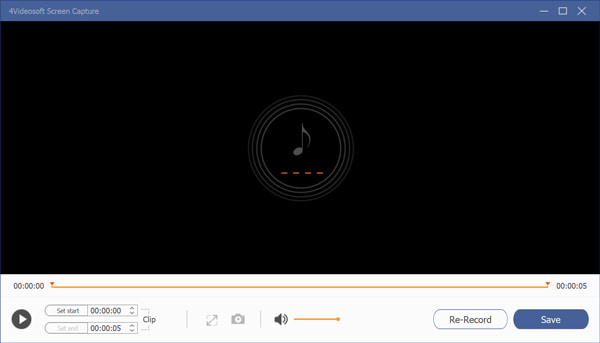
Parte 2: come registrare gratuitamente Voice Over Music online
Se vuoi aggiungere rapidamente la narrazione alla musica, puoi correre 4Videosoft Acquisizione audio online gratuita anche. È un registratore audio online gratuito che può registrare non solo audio interno ma anche audio esterno allo stesso tempo. Pertanto, puoi anche registrare la voce fuori campo a casa.
- 1. Registra musica e voce fuori campo in formato MP3. (Converti MP3 in video qui)
- 2. Cattura l'audio da qualsiasi sito web e microfono.
- 3. 100% gratuito e sicuro da usare.
- 4. Interfaccia pulita e intuitiva.
Passo 1 Visita il registratore audio online dal sito 4Videosoft. Clic Avviare la registrazione e installa il suo launcher.
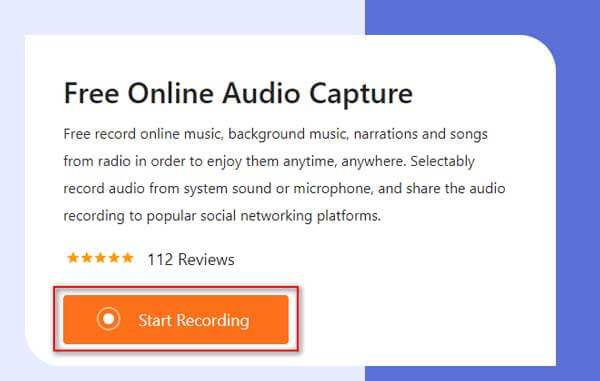
Passo 2 permettere Sound System ed Microfono come sorgenti audio in ingresso.
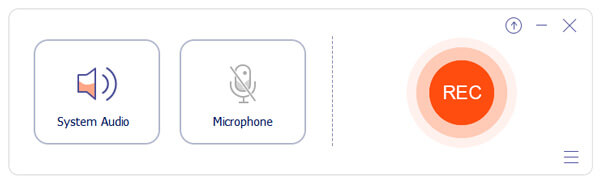
Passo 3 Clicchi REC per avviare gratuitamente la registrazione di musica vocale online. Quando fai clic su Fermare, salverà automaticamente la voce fuori campo come formato MP3.
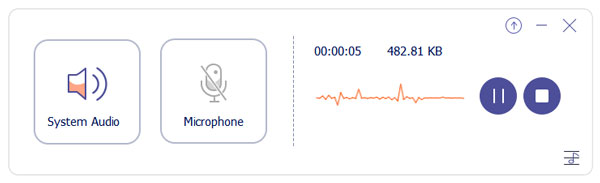
Parte 3: domande frequenti sulla registrazione della voce durante la riproduzione di musica
- Puoi registrare l'audio durante la riproduzione di musica su Android?
Sì. La maggior parte dei telefoni e tablet Android non dispone della funzione di registrazione audio. Pertanto, è necessario utilizzare app di registrazione audio di terze parti per registrare la voce durante la riproduzione di musica su Android. Ad esempio, VoiceOver è una popolare app di registrazione vocale per Android. Puoi registrare facilmente la voce fuori campo con effetti sonori e musica di sottofondo.
- Come registrare la voce sulla musica su iPhone?
Per gli utenti di iOS 11 e versioni successive, puoi registrare video e audio in streaming direttamente con la funzione di registrazione dello schermo iOS. Alcuni utenti si lamentano del fatto che iPhone disabiliti la riproduzione della musica quando si tenta di registrare automaticamente. Puoi eseguire app di registrazione vocale per registrare la voce su iPhone e quindi unirle alla musica di sottofondo. Oppure puoi utilizzare il registratore vocale desktop per registrare correttamente la voce sulla musica.
- Come fare la voce fuori campo con Audacity?
può essere il tuo registratore audio gratuito per aggiungere una voce sopra la musica su Windows e Mac. Esegui Audacity e completa il processo di installazione. Vai a Proprietà del microfono e alza il volume del microfono del computer. Clic Record per registrare in Audacity mentre la traccia è in riproduzione. Successivamente, puoi eliminare, silenziare, dissolvenza in apertura, dissolvenza in chiusura delle tracce audio con Audacity liberamente.
Tutto sommato, puoi registrare la voce sulla musica sul tuo computer con i due metodi precedenti. Online e offline registratori audio può registrare audio in streaming senza perdere qualità. Se vuoi rendere la tua voce chiara, puoi collegare un microfono esterno al tuo computer. Impostalo come sorgente del microfono in ingresso. Successivamente, puoi registrare e aggiungere la voce alla musica con successo.
Per quanto riguarda gli utenti mobili, la percentuale di successo non è elevata, soprattutto per gli utenti iOS. Alcune attività di registrazione potrebbero essere rilevate e bloccate. Per aggirare la limitazione, puoi scaricare gratuitamente 4Videosoft Screen Capture e registrare la voce fuori campo sul tuo computer. La prova gratuita è disponibile per tutti gli utenti. A proposito, puoi aggiungere facilmente la tua voce ad altri video musicali, film e video clip preferiti. Basta attivare il suo videoregistratore per registrare contemporaneamente video e audio dello schermo.



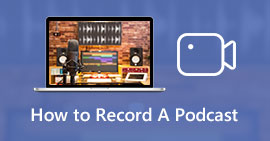 2 Metodi efficienti per registrare un podcast su smartphone e computer
2 Metodi efficienti per registrare un podcast su smartphone e computer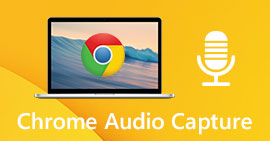 Chrome Audio Capture - 6 migliori metodi per acquisire audio tramite Chrome
Chrome Audio Capture - 6 migliori metodi per acquisire audio tramite Chrome Registratore vocale per PC / Mac - 5 modi per registrare l'audio con il microfono
Registratore vocale per PC / Mac - 5 modi per registrare l'audio con il microfono




